Kako registrirati IP adrese u sustavu Windows 7? Ručno postavljamo postavke TCP/IP

- 788
- 137
- Stewart Conroy
Kako registrirati IP adrese u sustavu Windows 7? Ručno postavljamo postavke TCP/IP
zdravo! U ovoj maloj uputi pokazat ću kako ručno registrirati IP adresu u sustavu Windows 7. Ovo može biti korisno kada trebate ručno unijeti IP adresu, masku podmreže, glavni pristupnik ili DNS adresu u postavkama mrežne veze. U svojstvima protokola TCP/IPv4. Jednostavno rečeno, kada trebate postaviti statičke adrese za povezivanje putem mrežnog kabela ili bežične Wi-Fi veze.
Proces u sustavu Windows 7 praktički se ne razlikuje od istog sustava Windows 10, ali odlučio sam napraviti zasebnu upute strogo prema sustavu Windows 7. Tako da se nitko ne zbunjuje, a uputa je bila jednostavnija.
Zašto ručno pisati adrese s svojstvima mrežnih veza? Ovdje može biti mnogo opcija.
- Ako je vaš Internet izravno povezan s računalom (bez usmjerivača, modema), a davatelj daje statičku IP adresu, tada se mora propisati u svojstvima veze na lokalnoj mreži. Inače, Internet neće raditi. Istina, sada nema mnogo davatelja daju statičke adrese. Najčešće računalo automatski prima IP adresu.
- Ako računalo povežete s Internetom putem usmjerivača ili modema (by Wi-Fi ili Network kabel), tada se statičke adrese najčešće propisuju kada se računalo ne želi povezati s usmjerivačem. Ne može dobiti IP adresu (pogreška "bez pristupa mreži"). O tim sam problemima pisao u odvojenim člancima. Članak možete vidjeti s rješenjem problema prilikom povezivanja putem kabela i putem Wi-Fi mreže.
- Možda postoje i drugi razlozi. Na primjer, kada je mreža izgrađena na takav način da usmjerivač automatski ne distribuira adresu (DHCP poslužitelj je onemogućen). Ili, kada je konfiguriran prolazak portova, a za vaše računalo je istaknuta statička IP adresa.
Želim napomenuti da je u svojstvima protokola TCP/IPv4 prema zadanim postavkama u sustavu Windows 7 automatski primitak IP i DNS. Za povezivanje putem lokalne mreže i bežične veze.
Ručno postavljamo IP adresu, masku podmreže, glavni pristupnik u sustavu Windows 7
Otvorite "Centar za kontrolu mreža i opći pristup". I idite na odjeljak "Promjena parametara adaptera". Ikona sa statusom internetske veze (na ploči za obavijest) možda ćete imati još jedan izgled. Nije važno.

Zatim kliknemo na adapter s desnim gumbom miša, za koji se treba pripisati statičke adrese. Ako je veza putem Wi-Fi-ja, onda "bežična mreža". Ako je kabelom, tada "veza na lokalnoj mreži". Odabir "svojstava".

Ističemo stavku "Protokol verzije 4 (TCP/IPV4)" i kliknite gumb "Svojstva".
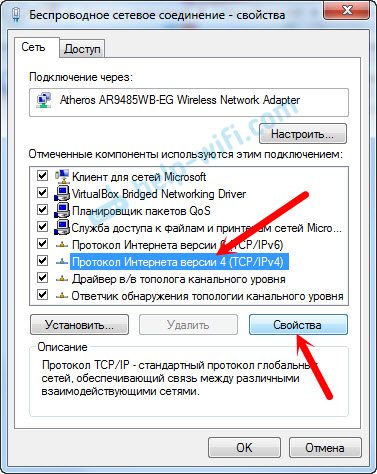
Otvara se prozor u kojem možemo propisati statičke adrese: IP adresa, maska podmreže, Main Gateway, DNS adresa. Najvjerojatnije, tamo imate automatski primanje adresa. Samo stavite prekidač u blizini "Koristite sljedeću IP adresu". Polja za popunjavanje postat će aktivna, a mi možemo navesti adrese. Također morate propisati DNS.
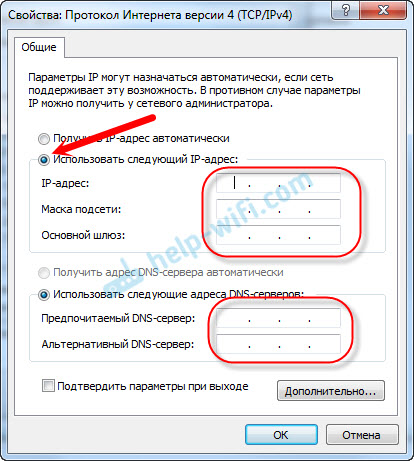
Mislim da znate koje adrese trebate naznačiti. Ako ne, onda ću sada malo objasniti. Ako je vaš Internet povezan izravno s računalom, tada morate razjasniti sve adrese od strane davatelja usluga.
Na koje se adrese propisuju ako je veza putem usmjerivača?
U redu:
- IP adresa Možete približno propisati ovo: 192.168.1.35 (Posljednja znamenka je proizvoljna, po mogućnosti od 30 do 255). Ali, sve ovisi o IP adresi vašeg usmjerivača. U pravilu se može vidjeti na samom korpusu usmjerivača. Možda adresa 192.168.1.1, ili 192.168.0.1. Ako imate zadnju opciju, onda morate propisati ovako nešto: 192.168.0.35. To jest, pretposljednji broj iz "1" na "0". Sve ovisi o adresi usmjerivača. Ako ne znate kako to saznati, tada je malo informacija u ovom članku: https: // Help-wifi.Com/sovety-po-Nastrojke/192-168-1-Ili-192-168-0-1-Zaxodim-v-Nastrojki-wi-fi-router
- Maska podmreže To će biti napisano automatski: 255.255.255.0.
- Na terenu Glavna vrata Postavili smo istu IP adresu usmjerivača. Najvjerojatnije je ovo 192.168.1.1, ili 192.168.0.1.
- Preferirani DNS poslužitelj, I Alternativni DNS poslužitelj. Ovdje možete propisati i adresu usmjerivača. Ali savjetovao bih propisivanje DNS -a od Googlea: 8.8.8.8/8.8.4.4. Često to pomaže u rješavanju problema kada se neke web stranice ne otvaraju ili kada se pojavi pogreška "nije moguće pronaći DNS adresu poslužitelja".
Sve će ovo izgledati ovako:
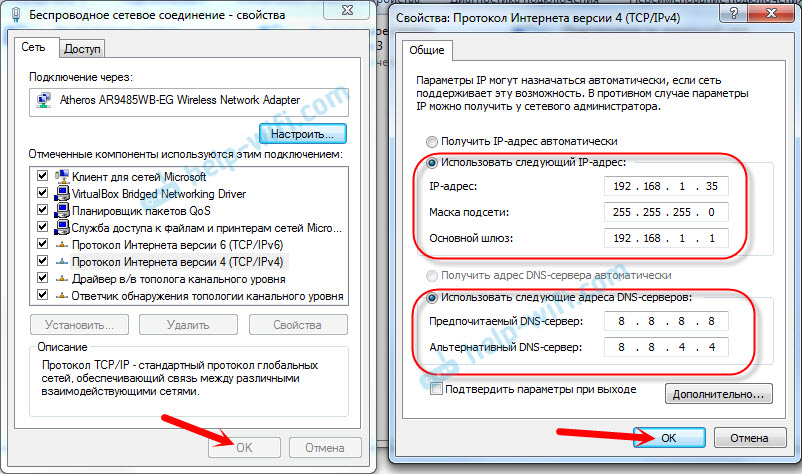
Kliknite "U redu". Pa, poželjno je ponovno pokrenuti računalo.
Na ovaj način možemo podržati automatsko primitak IP i DNS adresa.
Nadam se da ste uspjeli. Ako ništa drugo, postavljajte pitanja u komentarima!
- « TP-Link Archer C1200 Pregled, pregledi, karakteristike
- TP-Link Archer C1200 Postavke rotera. Detaljno vodstvo »

